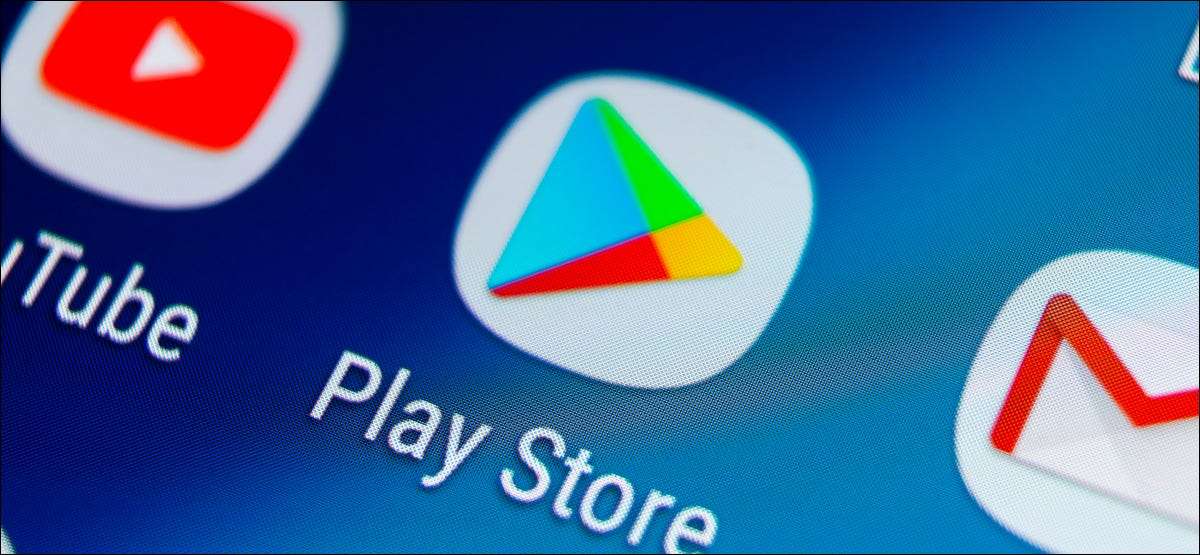
Android 휴대 전화가 원활하고 안전하게 실행되고 있는지 확인하는 중요한 부분은 앱과 게임을 업데이트하고 있습니다. 그것은 당신이 그 일을 어떻게해야하는지 정확히 분명하지는 않지만 그것이 어떻게되는지 보여 드리겠습니다.
Android에서 앱 업데이트를 확인하는 방법
업데이트를 확인하는 장소는 앱과 게임을 다운로드하기 위해 방문하는 것과 동일합니다. 구글 플레이 스토어 ...에 Android 휴대 전화 또는 태블릿에서 Play Store 앱을 열고 오른쪽 상단 모서리에있는 프로필 아이콘을 누릅니다.
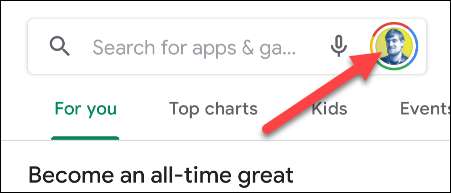
"Apps & AMP 관리"를 선택하십시오. 게임 "이 나타나는 메뉴에서.
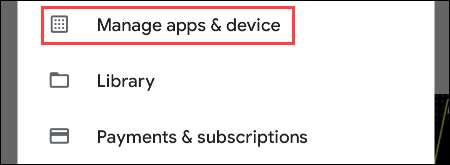
다음 화면에서는 "사용 가능한 업데이트"또는 "모든 응용 프로그램을 최신 상태로"찾을 수 있습니다. 후자가 보이면 여기에서 멈출 수 있습니다.
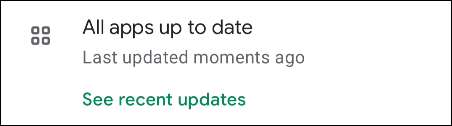
"사용 가능한 업데이트"가 표시되면 "모두 업데이트"를 눌러 모든 업데이트를 즉시 설치하거나 "자세히보기"를 선택하여 업데이트를 먼저 검토하십시오.
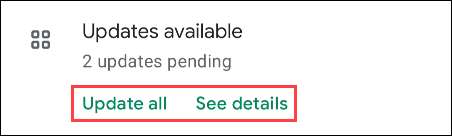
"세부 사항보기"를 선택하면 "업데이트"탭으로 가져옵니다. 여기에서 개별 앱 옆에있는 "업데이트"버튼을 선택하거나 "모두 업데이트"를 눌러 모든 것을 한 번에 업데이트 할 수 있습니다.
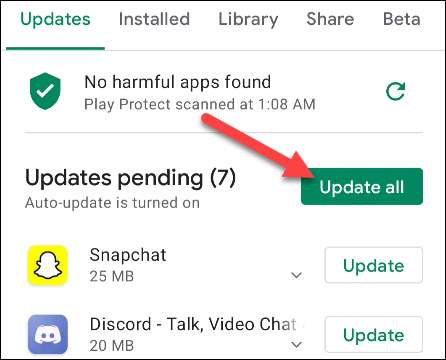
그게 다야! 업데이트가 다운로드 및 설치를 시작합니다. 앱 아이콘 주변의 원으로 표시된 진행 상황을 볼 수 있습니다.
Android Apps 자동 업데이트 방법
앱 및 게임 업데이트를 정기적으로 확인하는 데 관심이 없다면 앱이 재생 저장소에서 자동 업데이트 할 수 있도록 허용 할 수 있습니다.
재생 저장소 응용 프로그램을 열고 오른쪽 상단 모서리에있는 프로필 아이콘을 누릅니다.
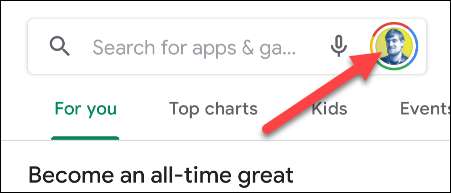
팝업 메뉴에서 "설정"을 선택하십시오.
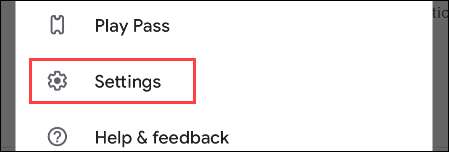
"일반"섹션을 확장하고 "Auto-Update Apps"를 선택하십시오.
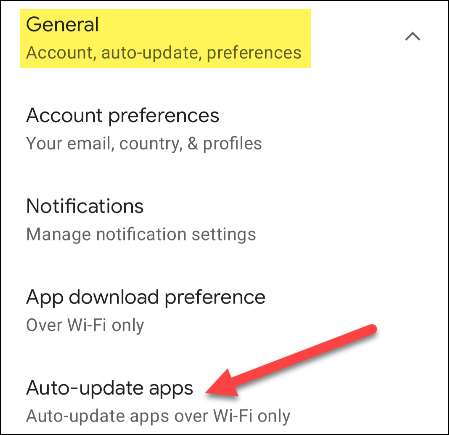
"모든 네트워크를 통해"또는 "Wi-Fi 전용"이 선택되어 있는지 확인한 다음 "완료"를 누릅니다.
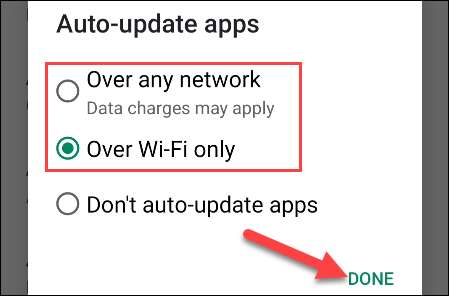
이제 모든 응용 프로그램은 이제 백그라운드에서 자동 업데이트 할 수 있습니다. 자동 업데이트를 원하지 않는 특정 앱이나 게임이있는 경우 앱의 재생 저장소 목록으로 이동하여 오른쪽 상단 모서리에있는 3 점 메뉴 아이콘을 누릅니다.

"자동 업데이트 사용"옵션을 선택 취소하십시오.
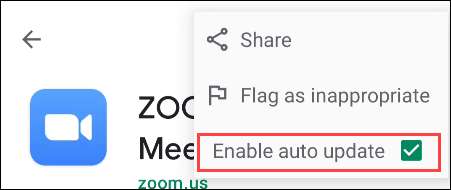
Android Apps 및 게임을 업데이트하는 것이 전부입니다! Android 휴대 전화 또는 태블릿이 안전하도록 앱이 업데이트되고 있는지 확인하십시오.
관련된: Google Play 스토어에서 환불을받는 방법







